
Co vědět
- Pokud jste ke smazání příspěvku použili Spravovat aktivitu: Přejít na profilová stránka > Více > Protokol aktivit > Odpadky. Klepnutím příspěvek obnovíte a klepněte na Obnovit.
- Zrušení smazání účtu na Facebooku: Přihlaste se ke svému účtu do 30 dnů a vyberte Zrušit smazání.
- Pokud se jednalo o sdílený příspěvek vytvořený někým jiným: Pokuste se vypátrat původní obsah nebo zkontrolujte svůj e -mail, zda neobsahuje oznámení na Facebooku.
Tento článek vysvětluje některé strategie pro obnovení smazaných příspěvků z Facebooku, přestože odstraněním obsahu z Facebooku se odebere z vašeho zařízení, aplikace a serverů Facebook.
Použijte funkci správy činnosti Facebooku
Když k odstranění příspěvku použijete funkci Správa aktivity v mobilní aplikaci Facebook, můžete jej načíst až na 30 dní. To však nebude fungovat, pokud odstraníte příspěvek přímo ze svého kanálu novinek. Tato funkce je aktuálně k dispozici pouze v mobilní aplikaci Facebook. Zde je návod, jak pomocí Spravovat aktivitu smazat a poté obnovit příspěvek.
-
V mobilní aplikaci Facebook přejděte na stránku svého profilu na Facebooku a klepněte na Více (tři tečky).
-
Klepněte na Protokol aktivit.
-
Klepněte na Spravovat aktivitu.
-
Klepněte na Vaše příspěvky.
-
Chcete -li příspěvek odstranit, klepnutím jej vyberte a potom klepněte na Odpadky.
-
Klepněte na Přesunout do koše. Váš příspěvek byl z vaší časové osy smazán a přesunut do koše v části Spravovat aktivitu.
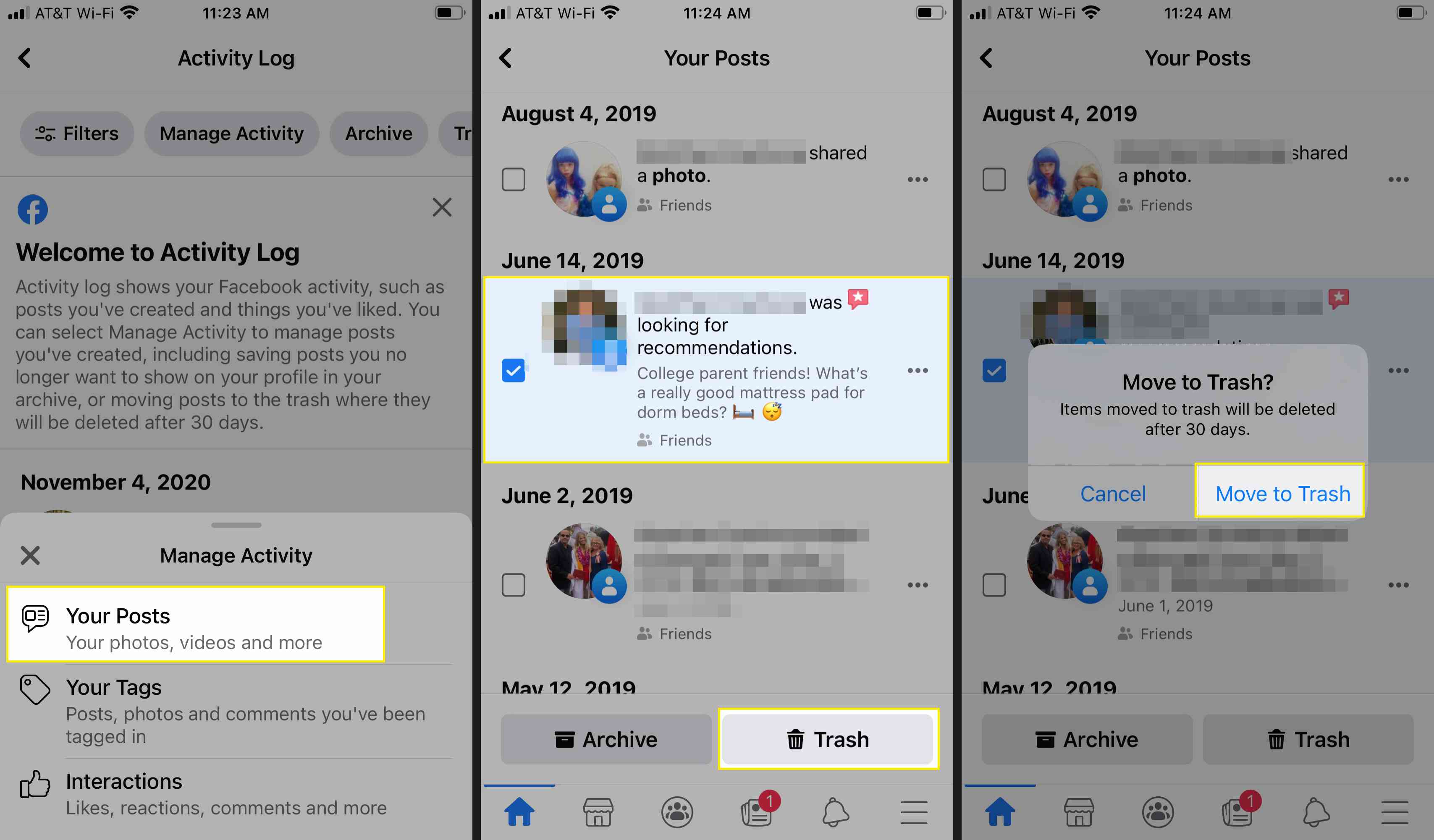
-
Chcete -li obnovit příspěvek, který jste právě odstranili, přejděte na Více> Protokol aktivit, a pak klepněte na Odpadky z horního menu.
-
Prostřednictvím správy aktivity uvidíte všechny příspěvky smazané za posledních 30 dní. Klepněte na příspěvek, který chcete obnovit, a potom klepněte na Obnovit.
-
Vybrat Obnovit potvrdit. Příspěvek byl obnoven na vaší časové ose.
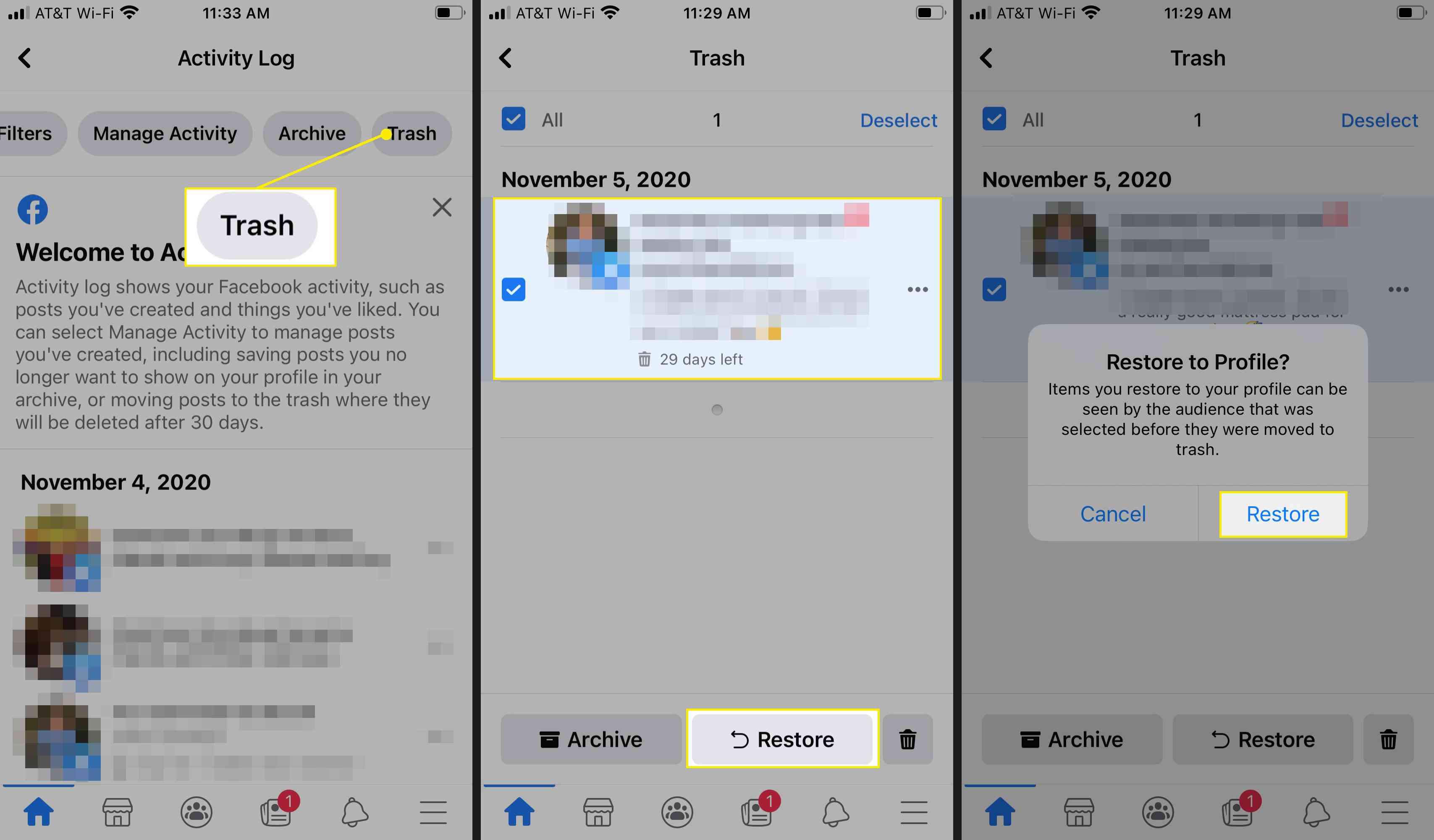
Pokud přecházíte na nové zařízení, příspěvky, média nebo zprávy na Facebooku budou automaticky dostupné po stažení aplikace Facebook do nového zařízení a přihlášení.
Zrušte smazání svého účtu na Facebooku
Pokud odstraníte celý svůj účet na Facebooku, smažete také všechny své příspěvky a média na Facebooku. Pokud si to rozmyslíte a chcete zachránit svůj obsah, máte 30 dní na to, abyste proces mazání vrátili. Chcete -li to zrušit, přihlaste se do svého účtu Facebook prostřednictvím mobilní aplikace nebo webového prohlížeče do 30 dnů od zahájení a poté vyberte Zrušit smazání. Účet na Facebooku nemůžete obnovit, pokud jste proces mazání zahájili před více než 30 dny.
Strategie pro hledání odstraněných příspěvků na Facebooku
Pokud jsou vaše smazané příspěvky pryč a nelze je obnovit prostřednictvím Facebooku, vyzkoušejte několik strategií řešení:
Najděte původní příspěvek
Pokud jste sdíleli a poté smazali vtipný nebo zajímavý příspěvek, který vytvořil někdo jiný, zkuste dohledat původní obsah. Použijte funkci vyhledávání na Facebooku nebo zkuste vyhledat Google pomocí klíčových slov z textu příspěvku nebo názvu webové stránky, na kterou je odkaz v původním příspěvku.
Zkontrolujte své e -maily
Pokud jste u určitých příspěvků na Facebooku aktivovali e -mailová oznámení, můžete mít kopii příspěvku, který hledáte, v e -mailu ve vaší doručené poště. Pokud si z příspěvku pamatujete nějaký přesný text, zkuste hledat ve složce doručené pošty. V opačném případě vyhledejte slovo „Facebook“.
Zkontrolujte e -maily svých přátel
Někteří vaši přátelé z Facebooku s povolenými e -mailovými oznámeními mohli obdržet oznámení odkazující na váš příspěvek, zvláště pokud jsou uvedeni nebo označeni. Požádejte přátele, aby ve své doručené poště hledali odstraněný příspěvek, který hledáte.
Jak najít smazané příspěvky z Facebook Messengeru
Ať už jste ve službě Facebook Messenger odstranili jednotlivou zprávu nebo celé vlákno konverzace, odstranění obsahu je trvalé a nelze jej vrátit zpět. Přestože jste možná odstranili svou stranu konverzace, může stále existovat pro ostatní účastníky konverzace. Požádejte je, aby konverzaci vyhledali a poté text a obrázky zkopírovali a vložili do nové zprávy nebo e -mailu. Nebo je požádejte, aby vám poslali snímek obrazovky s obsahem chatu.